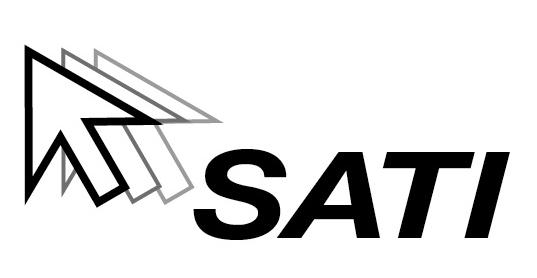Va informam ca Agentia Nationala de Administrare Fiscala (ANAF) a publicat un ghid de utilizare a aplicatiei e-Transport. Prin raportarea in sistem, operatorii de transport sunt obligati sa transfere, pe toata durata traseului, datele curente de pozitionare ale vehiculului in Sistemul RO e-Transport. In continuare, aflati cum se foloseste aplicatia pas cu pas.
Reamintim ca pana la 31 august 2024 aplicatia e-Transport este in perioada de testare, timp in care beneficiarii se pot familiariza cu utilizarea ei, fara sa fie aplicate sanctiuni.
Cum va inrolati pentru a inregistra un transport
Pentru a accesa aplicatia este necesar ca utilizatorul sa parcurga procesul de inrolare, in urma caruia se va crea un profil de utilizator.
1. In pagina de „Inrolare”, utilizatorul introduce informatiile solicitate in campurile afisate pe ecran. Completarea campurilor marcate cu „*” este obligatorie pentru inrolare.
Informatiile necesare sunt:
- numele societatii comerciale;
- codul unic de identificare;
- numarul de telefon;
- adresa de email (optional).
Acestea sunt validate pentru corectitudine. Se apasa pe butonul „Continuare” pentru a naviga catre ecranul urmator.
2. Utilizatorul va primi, automat, prin SMS, un cod format din 4 cifre necesar pentru confirmarea procesului de inrolare. In cazul in care nu a primit niciun SMS, se apasa butonul „Retransmitere Cod”. Retransmiterea SMS-ului de validare are limitari pentru a preveni abuzurile.
3. Utilizatorul introduce codul primit prin SMS. Daca ciferele introduse sunt corecte, procesul de inrolare se va finaliza cu succes. In cazul in care cifrele sunt introduse incorect, se introduce din nou codul, verificand SMS-ul primit.
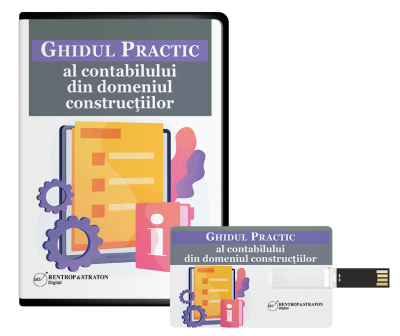
Ghidul practic al contabilului din domeniul constructiilor
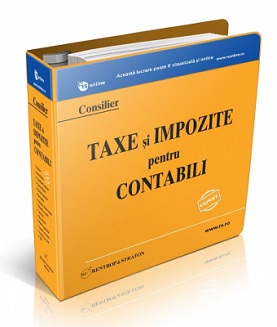
Consilier Taxe si Impozite pentru Contabili 12 actualizari
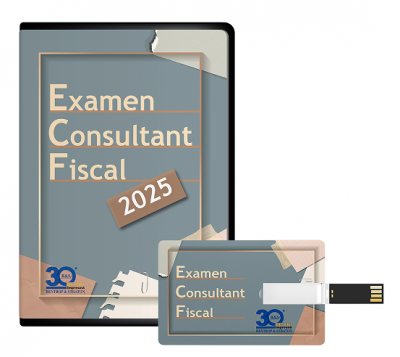
Examen Consultant Fiscal 2025
4. Dupa inrolare, se pot vizualiza detaliile contului creat si exista posibilitatea de deconectare in ecranul de Profil Utilizator.
Cum inregistrati transportul
Pentru a incepe un transport, se finalizeaza procesul de inregistrare sesiune, completand informatiile necesare pentru a incepe transportul.
1. In pagina „Acasa” , sunt doua optiuni pentru inregistrarea sesiunilor de transport: fie prin scanarea codului QR, fie prin introducerea manuala a informatiilor necesare pentru a incepe transportul.
1.1. Dupa tipul transportului, informatiile necesare sunt:
Transport cu cod UIT:
Numarul de inmatriculare al vehiculului si, dupa caz, al remorcilor si codul UIT. Prin scanarea codului QR se pot obtine numarul de inmatriculare al vehiculului si codul UIT.
Transport de tip tranzit UE (intracomunitar):
- numarul de inmatriculare al vehiculului si al remorcilor;
- tara de destinatie din UE;
- detalii aditionale.
Transport de tip tranzit non-UE (vamal)
Ce trebuie completat:
- numarul de inmatriculare al vehiculului si al remorcilor;
- tara de destinatie;
- detalii aditionale.
*Campurile care trebuie completate obligatoriu sunt numarul de inmatriculare al vehiculului si dupa caz codul UIT sau tara de destinatie.
2. Aplicatia va cere utilizatorului permisiunea de a accesa locatia atunci cand se adauga sesiunea. Daca utilizatorul nu mai acorda permisiunea de a accesa locatia, sesiunea va fi oprita.
3. Dupa completarea informatiilor necesare, se apasa butonul „Incepe Transportul” pentru validarea sesiunii de catre sistemul ANAF e-Transport si gestionarea scenariilor de validare.
In cazul in care numarul de inmatriculare al vehiculului nu corespunde cu codul UIT sau codul UIT este expirat sau transportul este in viitor se va afisa pe ecran o eroare sau o alerta. Daca validarea a avut succes se va naviga la ecranul „Sesiunii de Transport”.
4. In timpul unei sesiuni de transport activ, se poate vedea starea sesiunii cu informatiile care au fost introduse, durata de la pornire, semnalul GPS si cel GSM si starea bateriei.
5. In fiecare minut, se trimite automat locatia GPS catre ANAF. In cazul in care sunt probleme de semnal utilizatorul primeste notificari regulate.
6. Dupa finalizarea sesiunii de transport, soferul va reveni la pagina de pornire.
Foto: pixabay.com